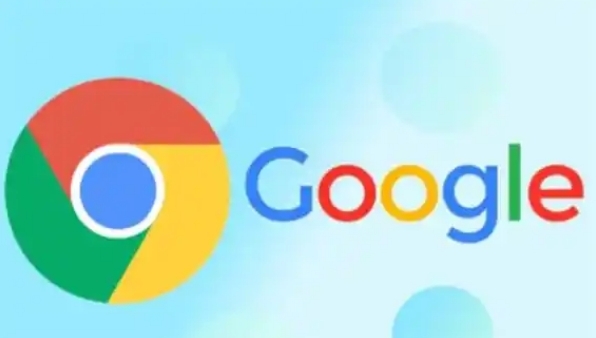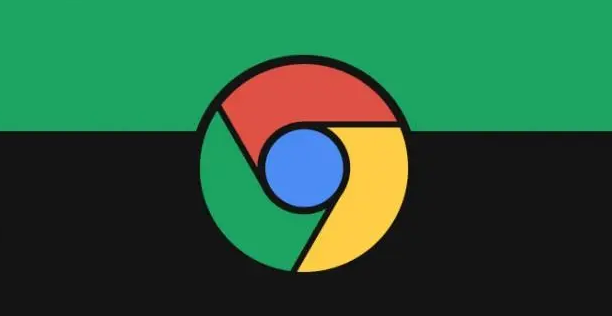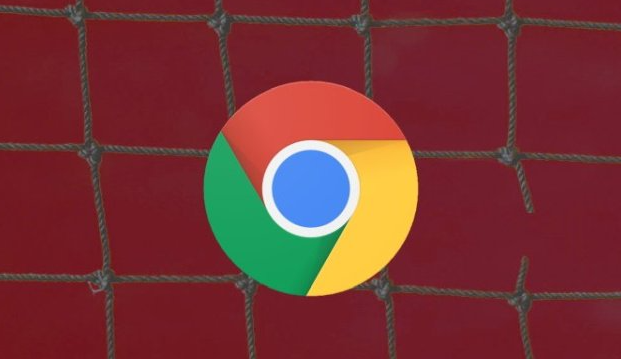Google浏览器下载扩展导致页面无法翻页解决方法
1. 禁用冲突扩展程序:打开Chrome浏览器,点击右上角的三个点(菜单按钮),选择“更多工具”,然后点击“扩展程序”。在扩展程序页面中,通过开关按钮逐个禁用已安装的插件,观察页面是否能正常翻页。如果禁用某个扩展后问题解决,那么就是这个扩展与当前页面存在冲突。
2. 清除缓存和Cookie:过多的缓存和Cookie可能会导致网页加载异常,影响翻页功能。点击浏览器右上角的三个点,选择“设置”,然后在设置页面中找到“隐私和安全”部分,点击“清除浏览数据”。在弹出的窗口中,选择“全部时间”作为清除范围,勾选“缓存的图片和文件”以及“Cookies和其他网站数据”,然后点击“清除数据”。
3. 检查系统和网络:系统或网络问题也可能导致页面无法翻页。确保电脑的系统更新到最新版本,并且网络连接稳定。可以尝试关闭其他占用大量网络带宽的程序,或者更换网络环境,看是否能解决问题。
4. 重置浏览器设置:如果上述方法都无法解决问题,可以考虑重置浏览器设置。点击浏览器右上角的三个点,选择“设置”,然后在设置页面中找到“高级”选项,展开后点击“将设置还原为原始默认设置”。在弹出的窗口中,确认重置操作。重置后,浏览器的所有设置将恢复到默认状态,需要重新设置自己的偏好。
综上所述,通过以上步骤和方法,你可以有效地解决Google Chrome下载扩展时导致页面无法翻页的问题,确保你能够顺利访问和浏览网页,提升网页浏览体验的流畅性和稳定性。